Dialoogvenster Opslaan (Weergave Videoframes vastleggen)
Hier kunt u geavanceerde instellingen opgeven voor het opslaan van afbeeldingen die u hebt vastgelegd van een video of afbeeldingen van samengevoegde frames.
U geeft het dialoogvenster Opslaan (Save) weer op een van de volgende manieren.
- Selecteer de afbeelding(en) die u wilt opslaan en klik in de weergave Videoframes vastleggen (Video Frame Capture) op Opslaan (Save)
- Klik op Opslaan (Save) in de weergave Frames samenvoegen (Merge Frames)
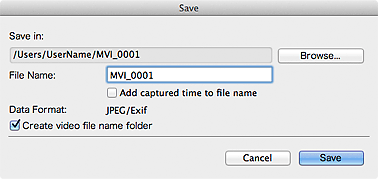
- Opslaan in (Save in)
-
Stel de map in waarin u de afbeeldingen wilt opslaan. Als u de map wilt wijzigen, klikt u op Bladeren... (Browse...) en geeft u vervolgens de doelmap op.
De standaard opslaglocatie is de map met de video waarvan u de afbeelding(en) hebt vastgelegd.
- Bestandsnaam (File Name)
-
Geef een bestandsnaam op voor de afbeelding die u wilt opslaan. Als u meerdere bestanden tegelijk opslaat, worden automatisch 4 cijfers aan elke bestandsnaam toegevoegd.
- Tijd v. vastleggen toevoegen aan bestandsnaam (Add captured time to file name)
-
Schakel dit selectievakje in als u de vastgelegde tijd (8 cijfers) wilt toevoegen aan de naam van het opgeslagen bestand.
 Opmerking
Opmerking- Tijd v. vastleggen toevoegen aan bestandsnaam (Add captured time to file name) verschijnt alleen wanneer u afbeeldingen opslaat die zijn vastgelegd in de weergave Videoframes vastleggen (Video Frame Capture).
- Gegevensopmaak (Data Format)
- De gebruikte indeling is JPEG/Exif.
- Map met videobestandsnaam maken (Create video file name folder)
-
Schakel dit selectievakje in als u een map met de naam van het videobestand wilt maken in de map die is opgegeven bij Opslaan in (Save in) en de afbeelding wilt opslaan in deze map.
Als dit selectievakje niet is ingeschakeld, worden afbeeldingen rechtstreeks opgeslagen in de map die is opgegeven bij Opslaan in (Save in).

